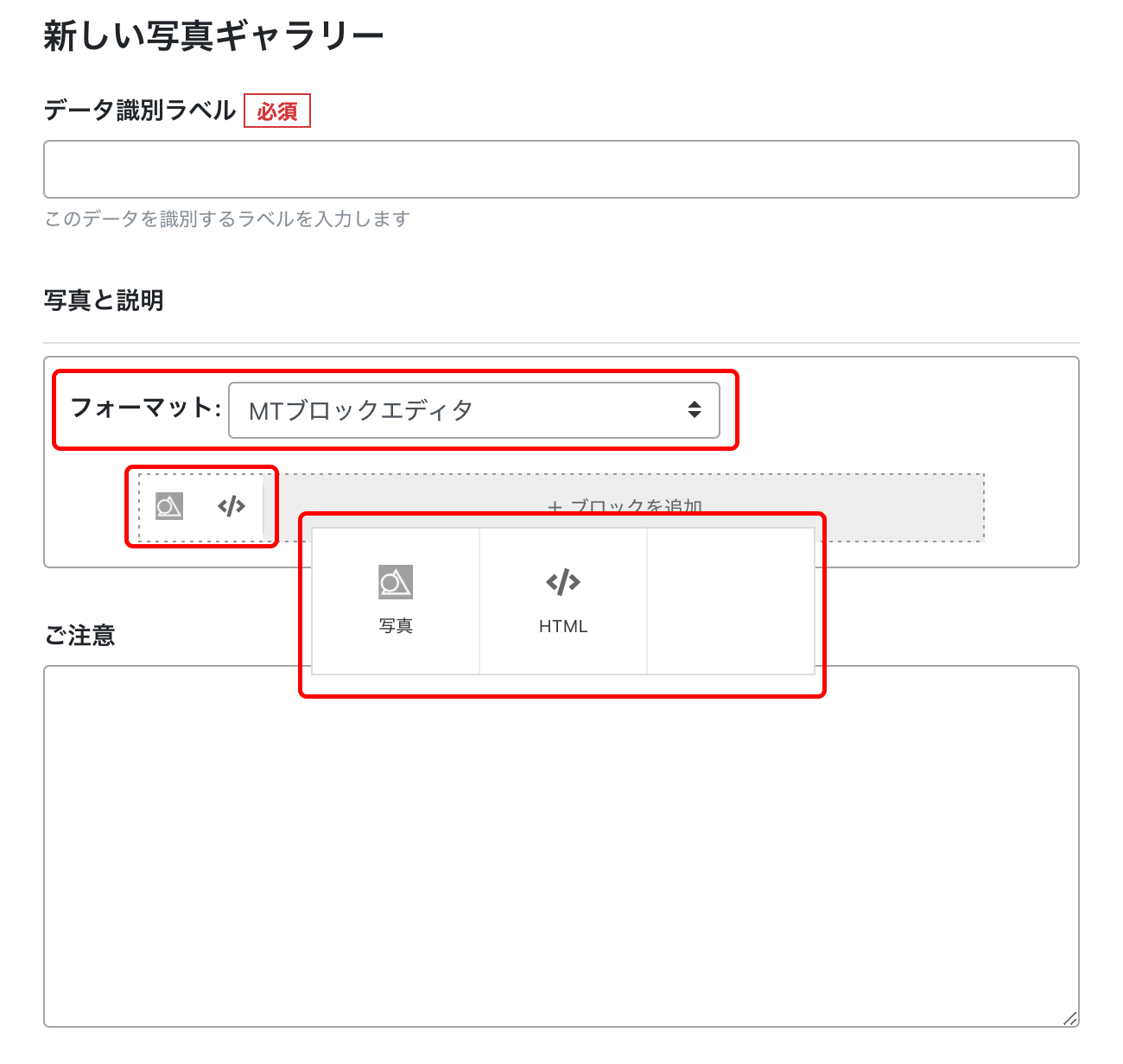MTブロックエディタのプリセットの作成と設定
MTブロックエディタではあらかじめ使用するブロックのセットをプリセットとして作成することができます。
プリセットを作成しておくことで、デザインやレイアウトが決まったページを作成する際に、使用可能なブロックのみでコンテンツを作成することができます。
プリセットにはカスタムブロックも使うことができます。必要に応じてカスタムブロックを作成してください。
プリセットの作成
左メニューから[MTブロックエディタ] - [プリセット] と進みます。
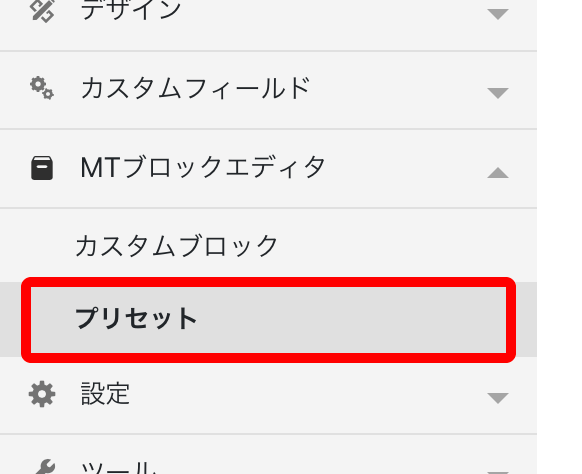
「プリセットの管理」のページが開いた[新規作成]のリンクをクリックします。
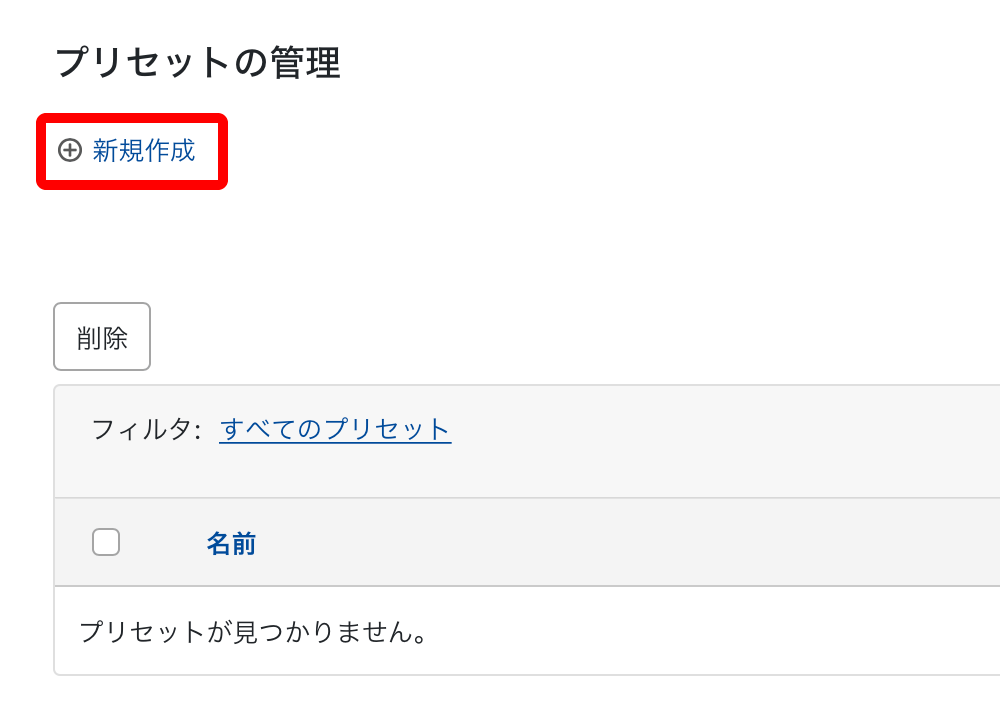
「ブロックの表示設定」が開いたら「名前」を入力して、プリセットに含めたいブロックの右側にあるチェックボックスにチェックを入れます。
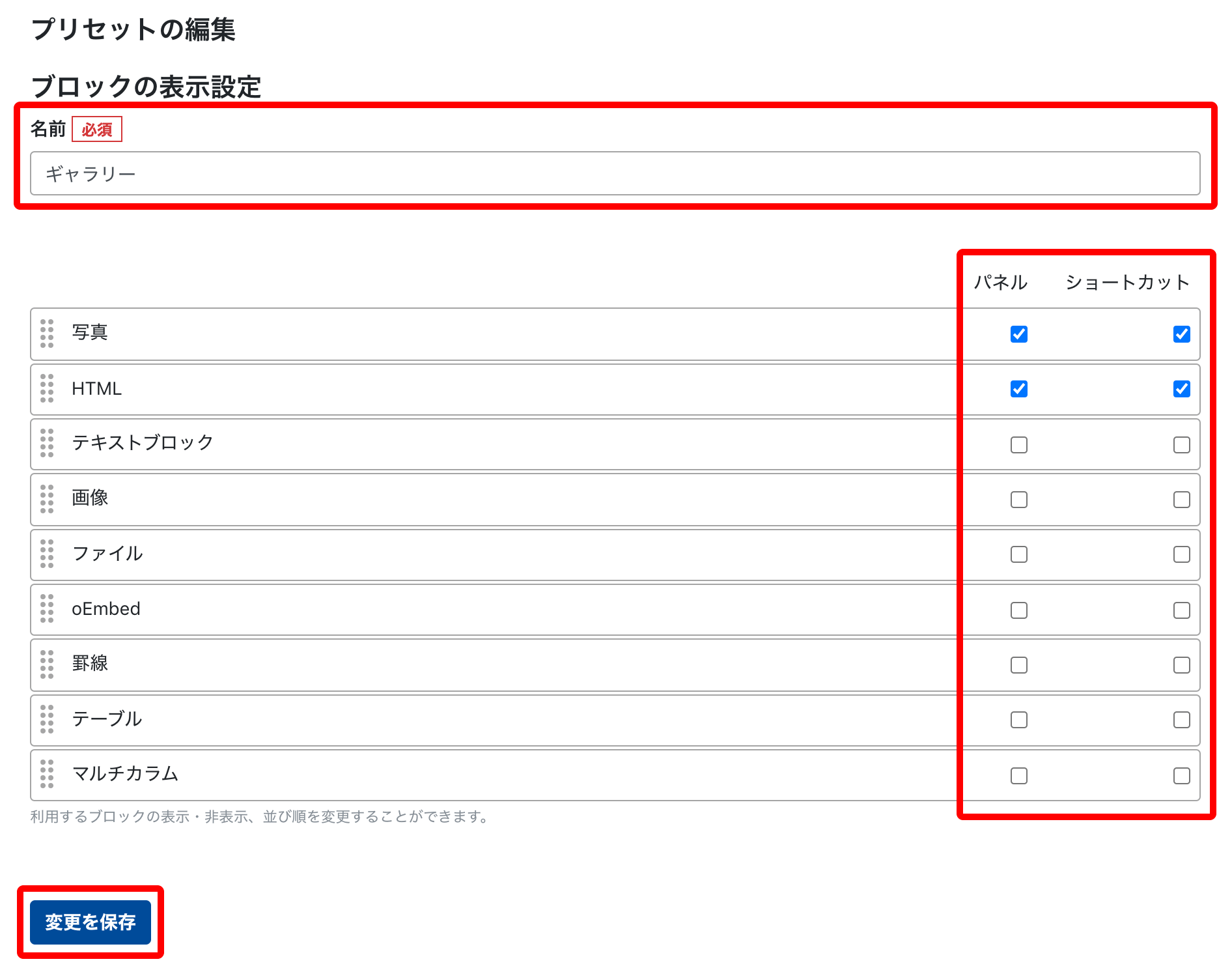
最後に[変更を保存]でプリセットの作成は完了です。
プリセットの設定
作成したプリセットを利用するには、「記事」「ウェブページ」「コンテンツタイプ」で設定をする必要があります。
「記事」「ウェブページ」のプリセットの設定方法
左メニューから[設定] - [投稿] と進みます。
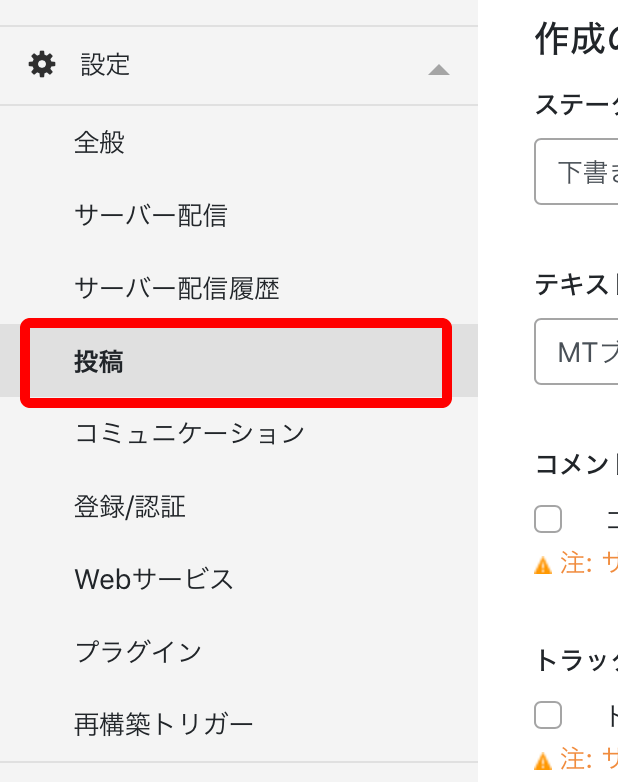
「投稿設定」のページが開いたら「MTブロックエディタの設定」項目で設定したいプリセットを選択し、[変更を保存]で「記事」「ウェブページ」の設定は完了です。
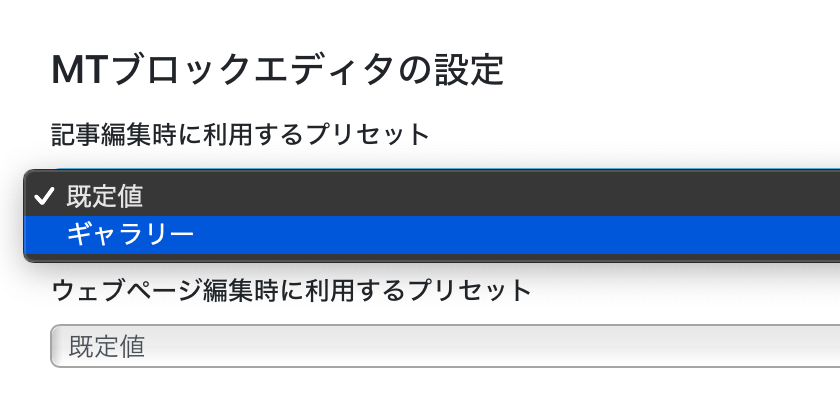
左メニューの [記事] - [新規] から「記事の作成」画面を開き、フォーマットを[MTブロックエディタ]にすると、[本文]、[続き] のブロックエディタのショートカットとパネルがプリセットに設定したブロックのみの表示になります。
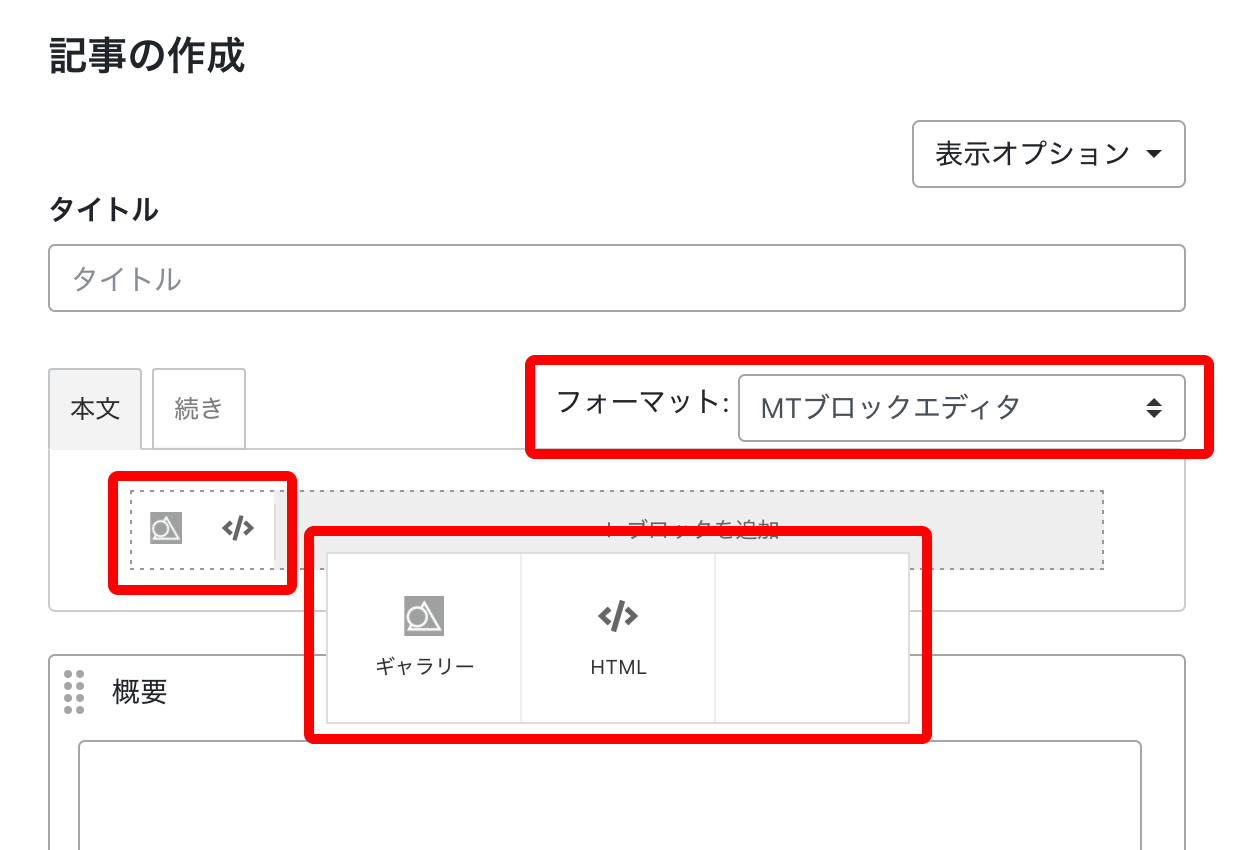
「コンテンツタイプ 」のプリセットの設定方法
コンテンツタイプ でMTブロックエディタのプリセットが使えるフィールドはテキスト(複数行)フィールドとなります。
左メニューから[コンテンツタイプ] - [一覧] と進み、「コンテンツタイプの管理」が開いたら一覧から「テキスト(複数行)フィールド」を含むコンテンツタイプの名前をクリックします。
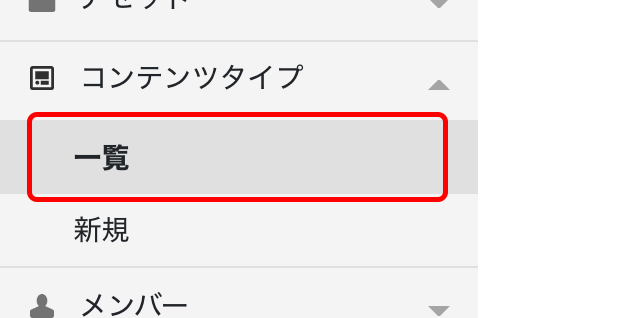
「コンテンツタイプの編集」画面が開いたらコンテンツフィールドから「テキスト(複数行)」フィールドを選択します。
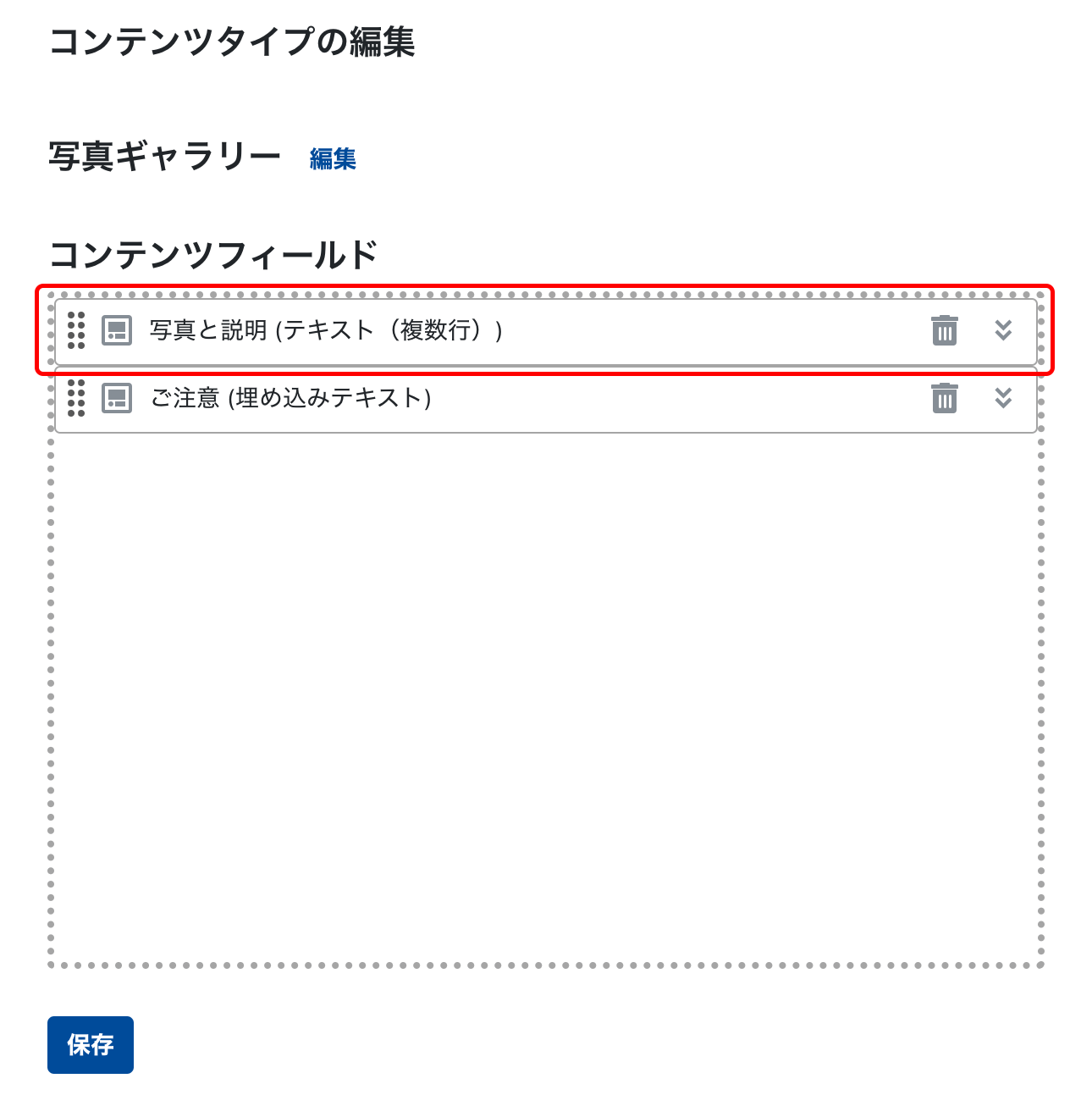
[MTブロックエディタのプリセット]のプルダウンから使用したいプリセットを選択して、最後に[保存]をクリックして設定は完了です。
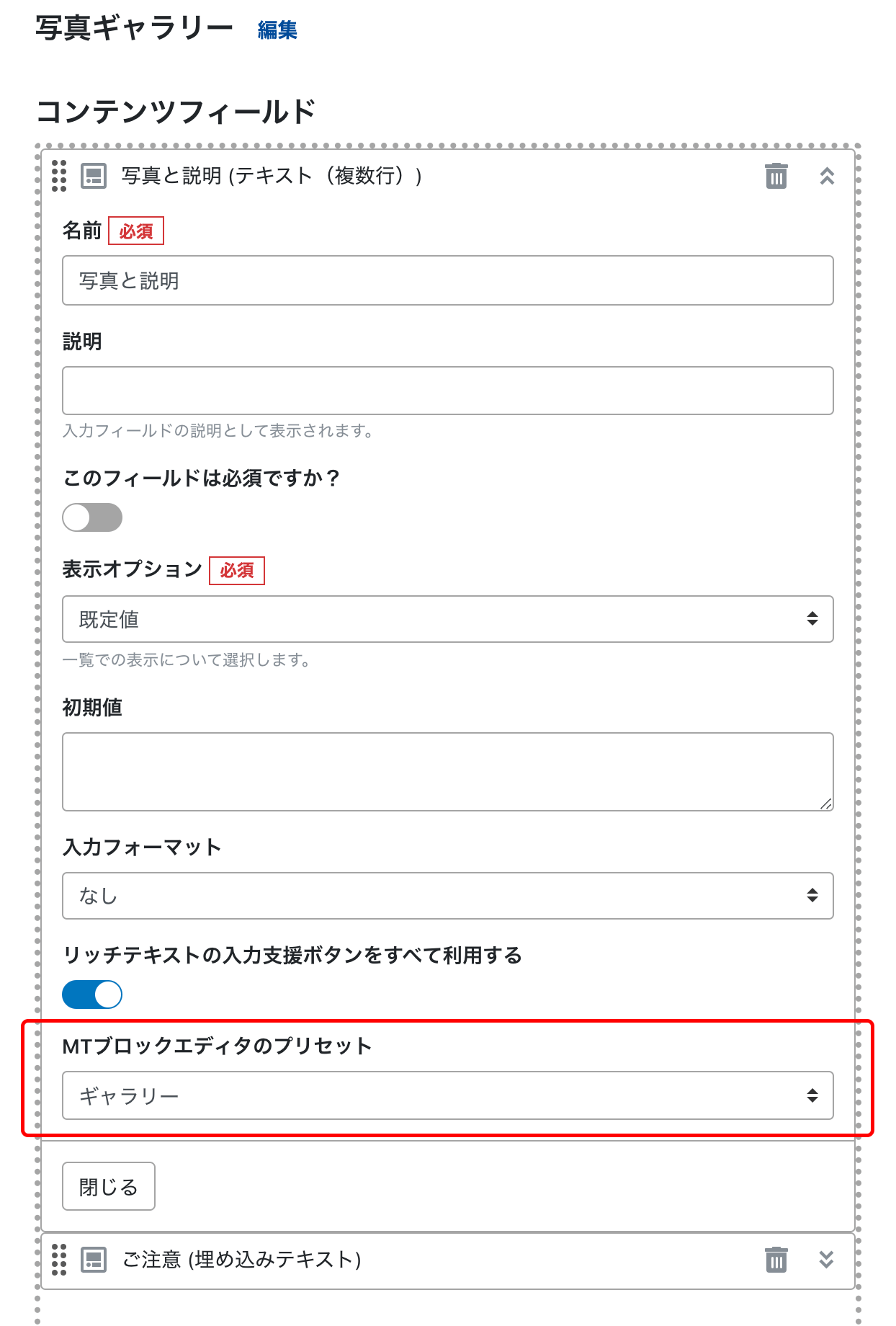
[コンテンツデータ] - [作成したコンテンツタイプの名前 ] と進み、「作成したコンテンツタイプ」の管理画面が開いたらコンテンツデータを新規作成します。
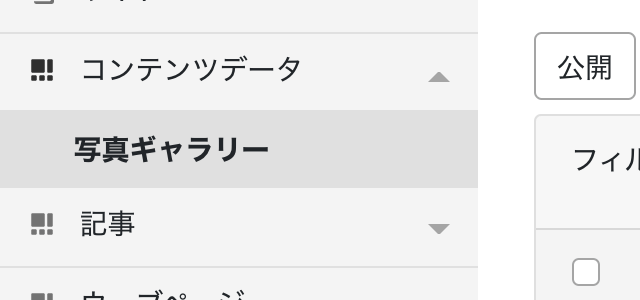
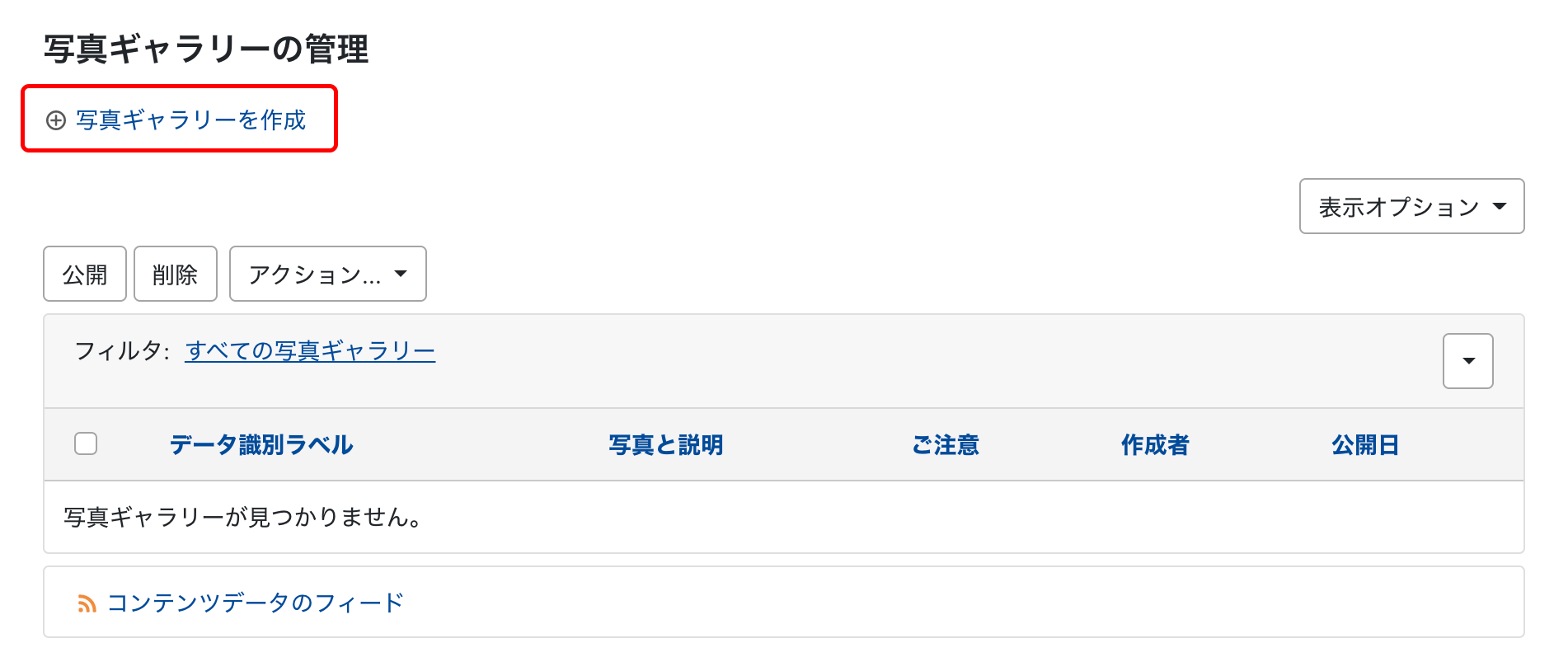
新規コンテンツデータの作成画面で、複数行のフィールドのフォーマットを[MTブロックエディタ]にすると、入力方式がブロックエディタになり、ショートカットとパネルがプリセットにセットされている「ブロック」のみになります。